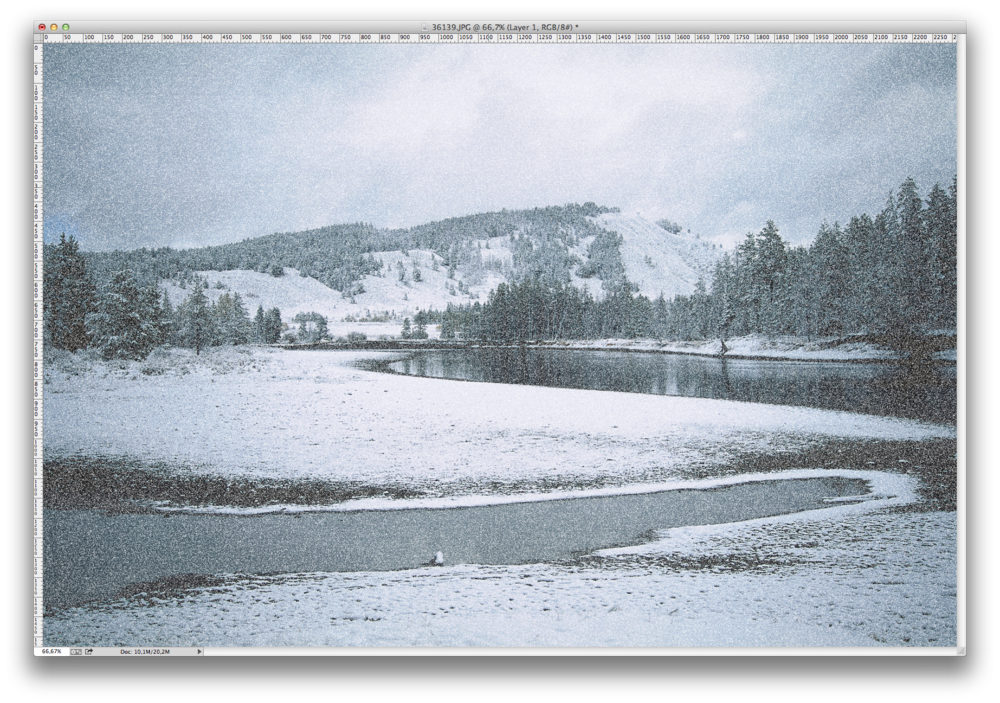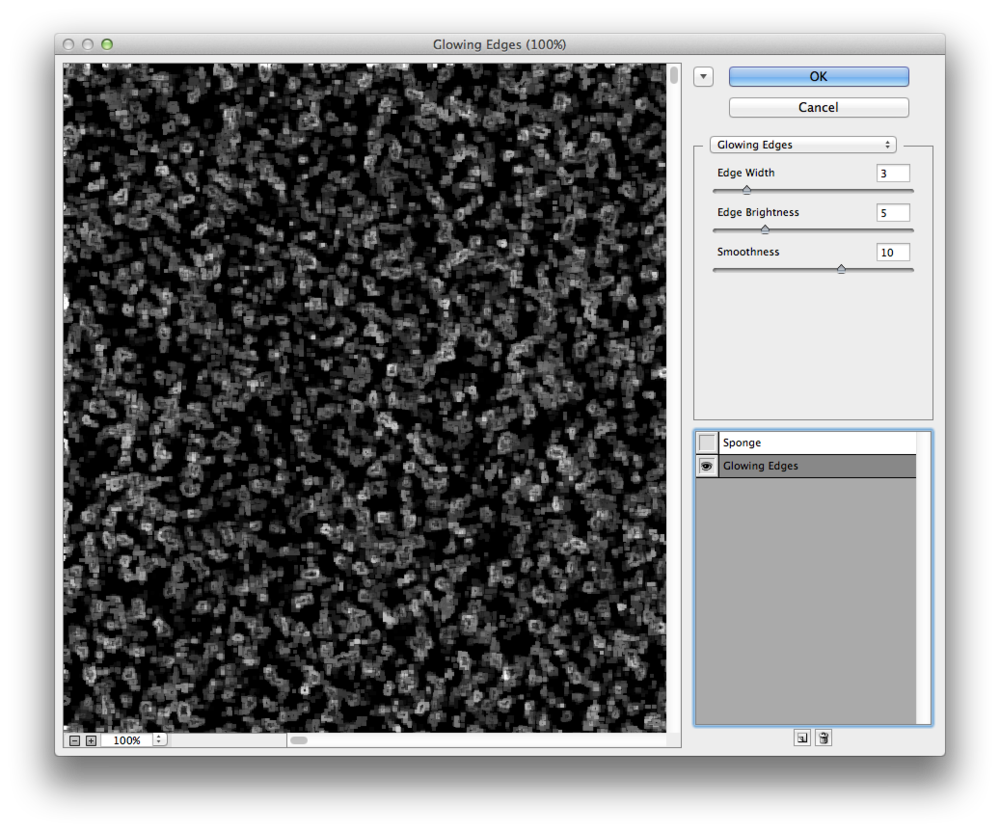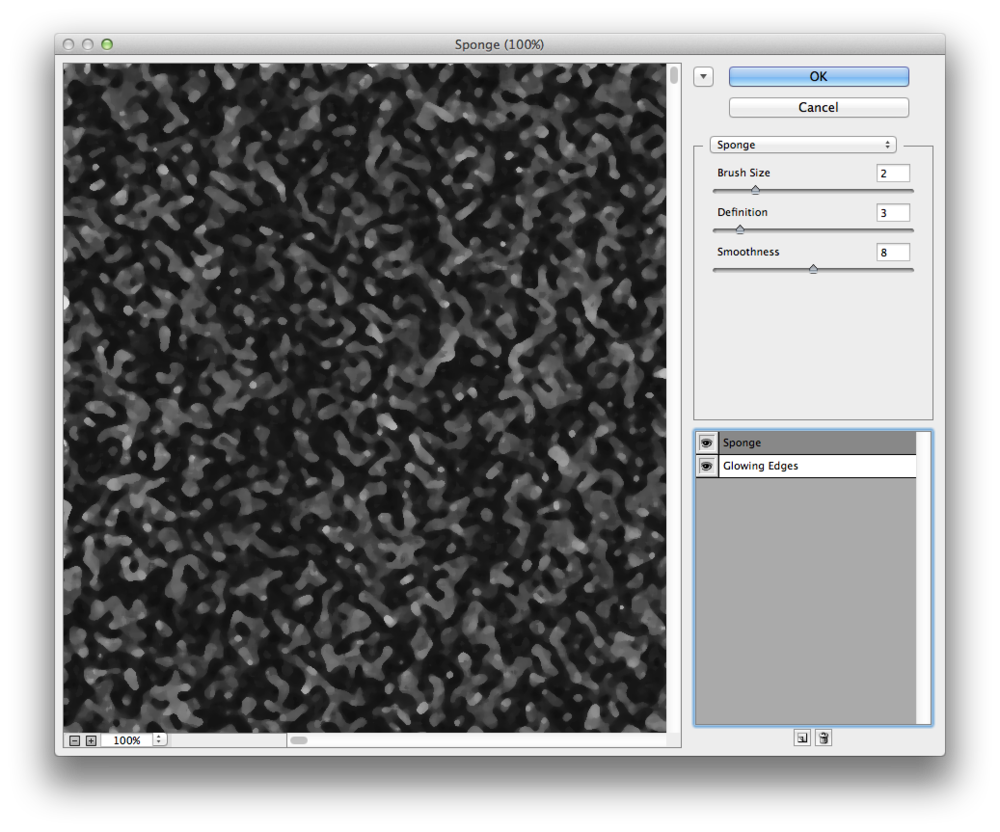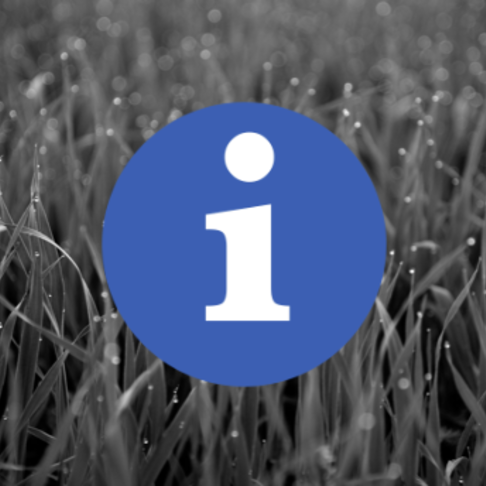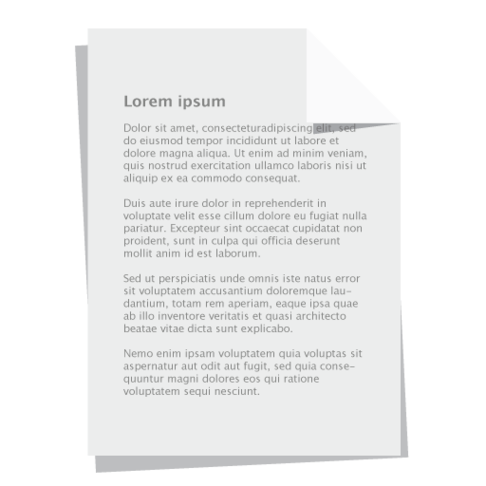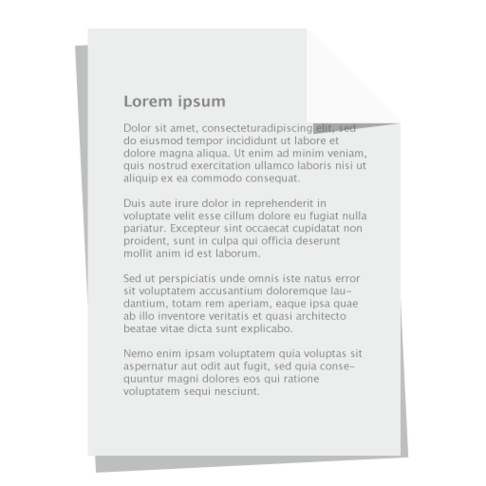Skapa snö i Photoshop
31 jan. 2014 -
Så, låt oss säga att du har en fin bild på ett vinterlandskap, men saknar fallande snö. Så här skapar du snö i Photoshop som ser riktigt bra ut!
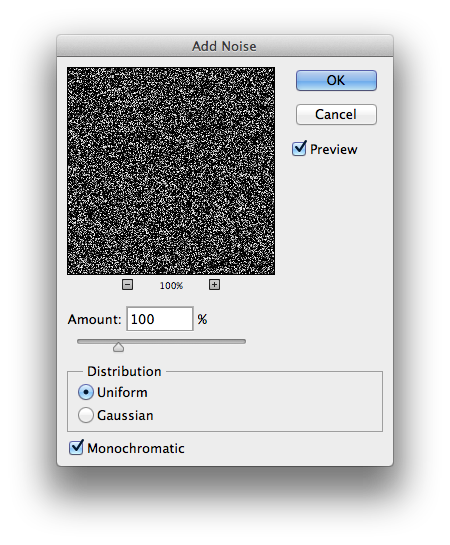
Börja med att skapa ett nytt lager och fyll det med svart färg och sätt det till "screen", sedan så väljer du Filters -> Noise -> Add Noise. Där ser du till att det öär ungeför 100%, Uniform och framförallt Monochromatic.
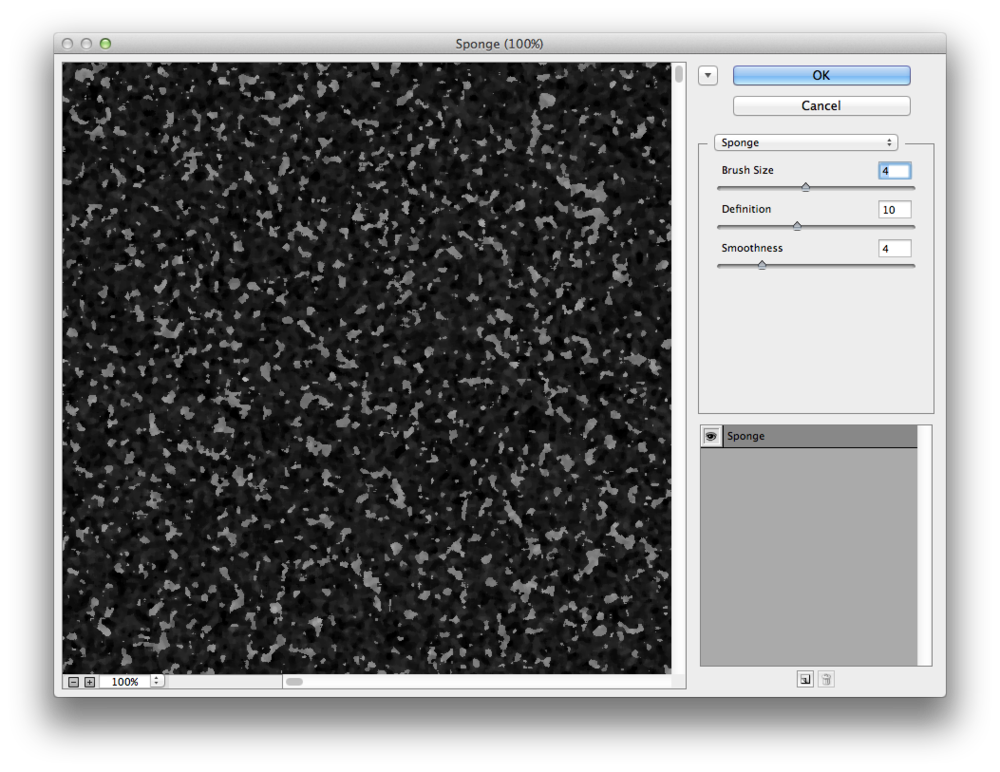
Resultatet blir vitt "noise" över bilden. Påminner lite om snö, men vi är inte klara. Gå nu till Filter -> Filter Gallery... och välj Artistic -> Sponge och välj inställningarna du ser i bilden. Det får inte vara för stora "klumpar".
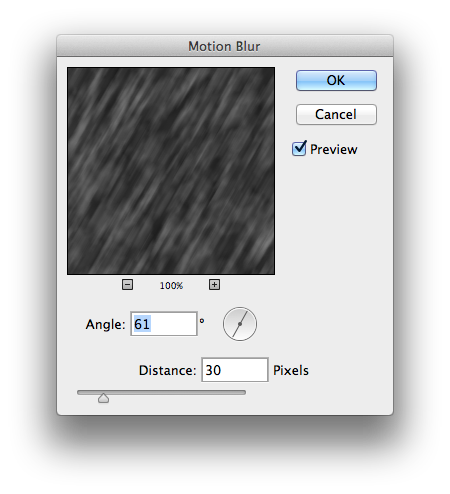
Hej, detta ser ju nästan ut som snö. Nu går du till Filters -> Blur -> Motion blur och ställer distance på 30 pixlar ungefär (lite beroende på hur stor originalbilden är) och vinklar det snett nedåt.
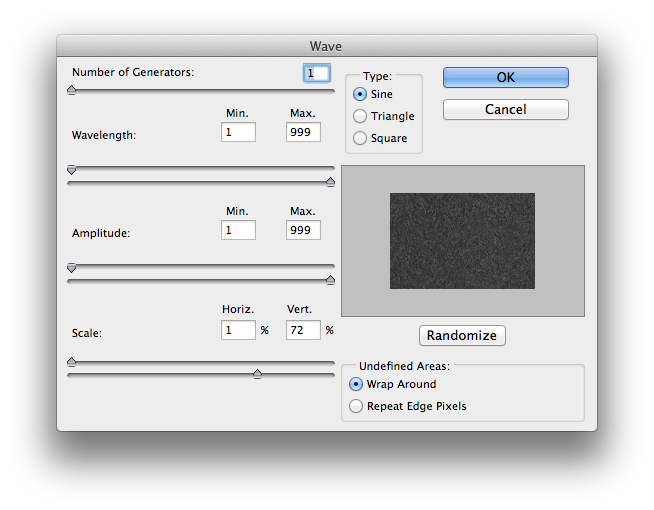
Nu har vi snö som faller snett nedåt, men det ser inte riktigt ut som om det är något liv i vinden och hur den rör sig. Gå till Filters -> Distort -> Wave och här är det lite klurigt. Du ska ha en generator, och wavelength ska vara 1-999 och samma med Amplitude. Scale behöver du inte ha max på understa (pixlarna kan bli lite väl utdragna då) utan testa dig fram, jag körde med 72% Se till att du använder Sine och Wrap around.
Klart! Eller, nästan i alla fall. Vi har nu snö som faller i lite olika mönster och ser överlag rätt så realistiskt ut. Men för lite extra realism så skapar vi ett nytt lager ovanpå detta, fyller det med svart färg och sätter det till "screen" samt lägger till ett till lager med Filters -> Noise -> Add Noise med samma inställningar som innan.
Öppna sedan Filters -> Filter gallery igen och välj Stylize -> Glowing edges i stället.
Sedan i Filter Gallery kan du lägga till en till effekt med knappen under, lägg då till samma SPonge-effect som innan för att mjuka upp snöflingorna, lek lite med inställningarna här för att få ett resultat du gillar.
Och här är resultatet! Ok, det ser mest bara rörigt ut, lägg till Filters -> Blur -> Motion Blur på det här lagret med, men ändra vinkeln lite från underliggande lagret.
Som en allra sista touch, skapa ett nytt lager och på det lagret skapar du en gradient av typen "Reflected gradient" och skapar ett vitt "band" ungefär vid horisonten av bilden, detta skapar en lätt dimmig känsla längre bak i bilden som ger känslan av att snön blir tätare
Här är resultatet, och vi har då snö i två lager som rör sig annorlunda, vilket ger mer realism. Och det finns massor med filter du kan använda på dessa lager för att skapa olika resultat, prova dig fram!